Aucune erreur de système d'exploitation trouvée dans TWRP: comment réparer
Miscellanea / / March 30, 2022
Il semble que l'erreur No OS Found dans Récupération TWRP devient l'un des problèmes courants chez les utilisateurs d'appareils Android lors du flashage du fichier zip du micrologiciel via TWRP. Si vous entrez dans le segment du développement personnalisé ou si vous essayez de flasher le micrologiciel stock externe, vous aurez certainement besoin d'une récupération personnalisée. Eh bien, la récupération TWRP (TeamWin Recovery Project) en fait partie, et elle devrait fonctionner sans l'aide d'autres programmes tels que Magisk.
Il est toujours recommandé d'effectuer une sauvegarde Nandroid des données de l'appareil et d'effacer les autres partitions de l'appareil avant de flasher un nouveau fichier de micrologiciel via TWRP. Maintenant, si nous parlons du flashage du micrologiciel personnalisé, l'effacement des partitions inclut Data, Dalvik, System, Boot, Vendor, etc. Donc, si vous êtes également confronté à la même erreur d'absence de système d'exploitation, cela signifie qu'il y a un problème de partition de démarrage sur l'appareil et que le programme de récupération ne peut pas détecter le système installé.
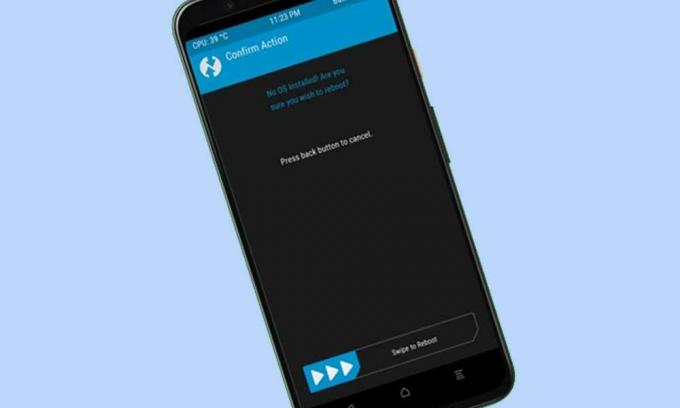
Contenu des pages
-
Aucune erreur de système d'exploitation trouvée dans TWRP: comment réparer
- 1. Changer les slots (pour les appareils A/B)
- 2. Restaurer la sauvegarde Nandroid
- 3. Utiliser MTP
- 4. Utiliser le chargement latéral ADB
- 5. Micrologiciel Flash Stock
Aucune erreur de système d'exploitation trouvée dans TWRP: comment réparer
Ainsi, seul l'effacement de la partition système sur l'appareil ne fonctionnera peut-être pas pour vous à chaque fois. Il convient également de mentionner que l'effacement des partitions peut également entraîner la suppression du stockage interne. Maintenant, si votre TWRP est bloqué avec l'erreur no OS, vous pouvez suivre les étapes ci-dessous pour le corriger.
1. Changer les slots (pour les appareils A/B)
Si votre appareil dispose d'une option de partition double, assurez-vous que vous démarrez sur l'emplacement actif plutôt que sur l'emplacement inactif. L'emplacement inactif n'a pas le fichier system.img installé. Dans ce scénario, il vous suffira de passer à l'emplacement actif, puis de vérifier les résultats. Faire cela:
- Accédez à l'option Redémarrer dans TWRP. Il va maintenant lister l'emplacement actuel.
- S'il s'agit d'un slot A, appuyez sur le bouton Slot B ou sélectionnez B si le slot actuel est A.
- Maintenant, vous obtiendrez à nouveau le message d'erreur No OS dans TWRP.
- Ignorez-le simplement et effectuez un balayage vers la droite pour continuer.
- Ensuite, votre appareil démarrera sur l'autre emplacement> Allez dans Redémarrer et sélectionnez Système.
- Si votre appareil est démarré sur le système d'exploitation, tout va bien.
Toujours face à la même erreur? Eh bien, vous pouvez suivre la méthode suivante.
2. Restaurer la sauvegarde Nandroid
Si, au cas où, vous avez déjà créé une sauvegarde Nandroid avant d'avoir un tel problème, vous pouvez facilement restaurer le fichier de sauvegarde Nandroid sur l'appareil. Il n'y a rien à faire en plus. Pour ce faire: Accédez à l'option Restaurer dans TWRP > Sélectionnez votre fichier de sauvegarde Nandroid > Effectuez un balayage vers la droite pour le restaurer. Une fois que c'est fait, allez dans Redémarrer et sélectionnez Système. Votre appareil devrait maintenant démarrer sur le système d'exploitation.
3. Utiliser MTP
Vous pouvez également monter le stockage de votre appareil via TWRP et transférer le fichier zip du firmware que vous souhaitez flasher directement sur votre appareil. Une fois cela fait, assurez-vous de l'installer via TWRP. Pour faire ça:
- Connectez simplement votre appareil au PC via le câble USB.
- Maintenant, accédez à l'option Monter dans TWRP> Cochez la partition de données.
- Appuyez ensuite sur le bouton Activer MTP placé dans le coin inférieur droit.
- Votre appareil s'affichera maintenant sur votre PC> Transférez-y le fichier zip ROM.
- Ensuite, flashez le fichier ROM selon les instructions mentionnées sur le blog XDA Developers.
- Si vous ne trouvez aucune instruction, accédez à Effacer dans TWRP.
- Sélectionnez les partitions de données, système et cache une par une> Effectuez un balayage vers la droite pour effacer ces partitions.
- Allez dans Installer > Sélectionnez le fichier ROM ZIP > Effectuez un balayage vers la droite pour le flasher.
- Une fois cela fait, vous pouvez démarrer sur le système d'exploitation nouvellement installé via Redémarrer> Système.
Enfin, recherchez l'erreur Aucun système d'exploitation trouvé dans la récupération TWRP.
4. Utiliser le chargement latéral ADB
Parfois, la partition de données peut être cryptée et il y a de fortes chances que vous ne puissiez identifier aucun fichier sur votre appareil qui puisse entrer en conflit avec de tels problèmes. Il est préférable d'utiliser la méthode de chargement latéral ADB en suivant les étapes ci-dessous pour installer la ROM personnalisée sur Android.
Annonces
- Télécharger et extraire le Outils de plate-forme SDK Android sur votre PC.
- Transférez votre fichier ROM sur le outils-de-plateforme dossier où il est installé.
- Accédez à Avancé dans TWRP> Sélectionnez ADB Sideload.
- Maintenant, effectuez un balayage vers la droite pour démarrer le processus de chargement latéral.
- Vous devrez connecter votre appareil au PC via un câble USB.
- Ensuite, accédez à la barre d'adresse du dossier platform-tools> Tapez cmd et appuyez sur Entrée pour ouvrir l'invite de commande.
- Ensuite, tapez simplement la commande ci-dessous et appuyez sur Entrée pour flasher le fichier via le chargement latéral: [Remplacez file.zip par le nom de fichier réel et ajoutez enfin .zip]
adb sideload file.zip
- Maintenant, allez dans la section Redémarrer dans TWRP> Sélectionner le système.
- Si votre appareil est capable de démarrer avec succès sur le système, cela signifie que le problème d'erreur No OS Found in TWRP a été corrigé.
5. Micrologiciel Flash Stock
Si aucune des méthodes n'a fonctionné pour vous, assurez-vous de flasher le micrologiciel d'origine via les commandes Fastboot ou des outils spécifiques à l'appareil tels que SP Flash Tool, Mi Flash Tool, Android Flash Tool, etc. Faire cela:
- Accédez à Redémarrer dans TWRP> Sélectionnez Bootloader.
- Vous recevrez à nouveau le message d'erreur No OS> Ignorez-le et effectuez un balayage vers la droite pour confirmer.
- Votre appareil va maintenant démarrer en mode Fastboot.
- Maintenant, vous devrez flasher le micrologiciel Stock via les commandes Fastboot en fonction de votre numéro OEM ou de modèle.
- Ayez de la patience et effectuez toutes les étapes correctement pour démarrer votre appareil dans le système d'exploitation nouvellement installé.
C'est ça, les gars. Nous supposons que ce guide vous a été utile. Pour d'autres questions, vous pouvez commenter ci-dessous.



